
- •Единицы измерения.
- •Создание размерного стиля.
- •Укажите точку
- •Укажите первую точку
- •Режим подрезки исходных отрезков. Текущие катеты фаски: 10 мм
- •Режим подрезки исходных отрезков. Текущие катеты фаски: 5 мм
- •Редактирование текста.
- •Выберите дугу или окружность:
- •Режим подрезки исходных отрезков. Текущие катеты фаски: 10 мм
- •Указание тел и областей для вычитания из …
- •Указание тел и областей для вычитания …
Введение.
Развитие вычислительной техники, изобретение персональных компьютеров и графических дисплеев как технических способов отображения графической информации привели к появлению методов генерации графических изображений и автоматизированному выполнению чертежей – компьютерной графики.
Компьютерная графика – совокупность методов и способов превращения при помощи компьютера данных в графическое изображение и графического изображения в данные (ДСТУ 2939-94. «Система обработки информации. Компьютерная графика. Термины и определения»).
Компьютерная графика в техническом черчении – это совокупность средств и методов связи конструктора с компьютером при разработке конструкторской документации.
Одним из важных компонентов современного производства являются системы автоматизированного проектирования (САПР). Компьютерная графика, являясь подсистемою САПР (ГОСТ 27817-88), решает наиболее трудоемкую и важную задачу САПР: автоматизация разработки и выполнения конструкторской документации. Она обеспечивает создание, хранение, обработку моделей геометрических объектов и их графическое изображение при помощи компьютера.
Использование компьютера в конструкторской деятельности значите6льно облегчает подготовку конструкторских и других графических документов, освобождая конструктора от выполнения рутинных и трудоемких графических операций, сокращает срок выполнения документов и улучшает их качество.
В диалоге с компьютером могут быть созданы чертежи как с использованием графических примитивов, т.е. оригинальных графических объектов: точек, отрезков, окружностей дуг и т.д., так и фрагментов ранее созданных графических изображений, например, стандартных изделий, типовых конструкций и их частей. Больше того, чертежи могут быть использованы как элементы более сложных сборочных чертежей, что значительно облегчает работу конструктора.
Другой подход к автоматизированной конструкторской деятельности состоит в создании трехмерных геометрических моделей изделий и получение на их основе изображений на плоскости. Именно в этом направлении идет развитие современных систем компьютерной графики.
Важным позитивным качеством компьютерного вычерчивания является простота внесения любых изменений в чертежи.
В компьютерной графике не существует необходимости в многократном вычерчивании одинаковых элементов изображения. Такой элемент создается один раз и копируется сколько угодно раз.
В компьютерной графике не существует проблемы качества графического оформления чертежей. Одинаковые элементы являются точными копиями друг друга. Геометрические построения выполняются с математической точностью, автоматически проводятся гладкие кривые через заданное число произвольно расположенных точек и др.
Рынок компьютерных технология предлагает широкий выбор графических систем различного назначения: GRAFIXI i CATIA, GEOMETRIE, CorelDRAW, Photoshop, КОМПАС и др. Среди систем, предназначенных для выполнения чертежей, самая популярная AutoCAD, разработанная американской фирмой Autodesk.
Требования к компьютеру, на котором может быть установлена система AutoCAD
Первые версии системы появились еще в начале 80-х годов ХХ века и сразу же привлекли к себе внимание своим оригинальным оформлением и удобством для пользователя. Постоянное развитие системы, учет замечаний, интеграция с новыми продуктами других ведущих фирм (в первую очередь, фирмы Microsoft) сделали AutoCAD мировым лидером на рынке программного обеспечения.
Широкое распространение системы началось с 10-й версии, которая работала в среде операционной системы MS DOS. В такой же операционной системе могли работать 11, 12 и 13-я версии, однако уже появились и аналоги, которые могли работать в Windows. 14-я версия системы AutoCAD вышла уже только в варианте для Windows 95 и Windows NT.
В 1999 году началось внедрение 15-й версии, которая известна как AutoCAD 2000. Вслед за ней, с интервалом в один год, выходили AutoCAD 2000і и AutoCAD 2002. все они связаны между собой единым форматом хранения данных.
Следующая версия, вышедшая в марте 2003 года, имела номер 2004 (внутренний номер – 16). А в марте 2004 года появилась версия AutoCAD 2005 (внутренний номер – 16.1). работоспособность этой версии в средах Windows 98, Windows МЕ и Windows NT уже не гарантируется. Для установки версии AutoCAD 2005 рекомендуются операционные системы: Windows 2000 или Windows ХР.
Персональный компьютер, на котором может быть установлена система AutoCAD 2002-2005, должен удовлетворять определенным минимальным требованиям. Этим требованиям соответствует системный блок:
процессор Pentium III и выше с частотой 300-866 МГц,
оперативная память 128-256 Мбайт,
винчестер (объем дискового пространства) 300 Мбайт - 8 Гбайт – на винчестере нужно иметь свободными 500 Мбайт под программное обеспечение и не менее 500 Мбайт для временных файлов, которые система создает во время сеансов работы,
видеокарта с минимальным разрешением 800х600 при 256 цветах (рекомендуется разрешение 1024х768).
Назначение системы AutoCAD
Первые версии AutoCAD содержали, в основном, инструменты для простого двумерного рисования, которые постепенно дополнялись и развивались. В результате система стала очень удобным «электронным кульманом».
Большим преимуществом системы является возможность последующего формирования электронного архива чертежей. Каждый из созданных файлов рисунков легко редактируется, что позволяет быстро получать аналоги по чертежам-прототипам.
Для облегчения процесса выпуска проектной документации можно разрабатывать библиотеки стандартных элементов. В качестве стандартных элементов могут выступать как целые файлы, так и их отдельные части. Эта идея стала хорошим стимулом для создания на базе системы AutoCAD локальных рабочих мест по различным конструкторским, архитектурным и другим направлениям, а также для разработки новых специализированных систем. Мощным дополнением к этому является возможность использования языков программирования (AutoLISP, Visual Basic).
Уже 10-я версия системы позволяла выполнить достаточно сложные трехмерные построения в любой плоскости пространства и отобразить их на разных видовых экранах с различных точек зрения. Механизм пространства листа и видовых экранов дал возможность разрабатывать чертежи с проекциями трехмерных объектов или сооружений. В системе AutoCAD по одной модели можно получить несколько листов чертежного документа.
Система AutoCAD является лучшей среди подобных систем, поскольку она сориентирована сугубо на прикладные проблемы инженерной графики и технического черчения и предоставляет следующие возможности:
Графическое моделирование;
Создание и ввод информационной базы данных или архива чертежей;
Создание библиотеки стандартных элементов;
Параметризация чертежей – чертежей деталей с новыми размерами на основе уже созданных прототипов.
Основные понятия и принципы работы системы AutoCAD.
Системы координат.
Система координат – фиксированная система, включающая точку – начало координат и связанные с ней оси для определения положения объектов в пространстве.
В AutoCADе используется трехмерная прямоугольная декартова система координат. При использовании этой стандартной системы точка размещается в трехмерном пространстве посредством определения расстояния и направления из установленного начала отсчета, измеряемого по трем ортогональным осям (Х,У,Z). Система определения координат независима от используемых единиц измерения. Начало отсчета предполагается в точке (0,0,0). Положительное направление оси абсцисс (ось Х системы координат) и оси ординат (ось У системы координат) соответствует направлению стрелок пиктограммы. Ось аппликат (ось Z системы координат) направлена от плоскости экрана монитора к пользователю.
В системе AutoCAD разрешено применение двух систем координат: фиксированной мировой системы координат (WSC) и перемещаемой пользовательской системы координат (USC). В мировой системе координат определяется местоположение всех объектов чертежа, она используется для определения других систем координат.
WSC – система координат, относительно которой объект не меняет своего положения и ориентации.
USC – определяемая пользователем система координат, которая используется для удобного задания геометрии модели. В одном чертеже можно создавать и хранить произвольное количество USC. Если необходимо использование мировых координат при работе в пользовательской системе координат, то перед координатами следует ввести символ *. USC – система координат, относительно которой объект может менять свое положение и ориентацию, оставаясь неподвижным в WSC.
С целью облегчения ориентации в пространстве чертежа главное окно AutoCAD содержит пиктограмму текущей системы координат, которая по умолчанию размещается в левом нижнем углу окна. Пиктограмма может быть связана с точкой начала координат или располагаться в левом нижнем углу рабочей зоны. Управление пиктограммой осуществляется из меню View=>Display=>Usc Ucon:
переключатель ON разрешает отображение пиктограммы в рабочей зоне главного окна AutoCAD;
переключатель Origin определяет место отображения пиктограммы;
кнопка Properties открывает диалоговое окно Usc Ucon, в котором можно выбрать форму представления пиктограммы, назначить ее размеры и цвет.
Если точка начала координат находится вне видимой рабочей зоны, то пиктограмма отображается в ее левом нижнем углу.
Единицы измерения.
Единица измерения – заданная пользователем величина, определяющая расстояние. Пользователь выбирает единицы измерения линейных величин, принятые в области его профессиональной деятельности (для создания учебных чертежей – мм). В системе AutoCAD в рабочей зоне экрана расстояния между точками на чертеже измеряются в условных единицах, определяющих только формат представления числа: целый, вещественный, в экспоненциальном виде или в виде дробей. Таким образом, при работе в системе можно считать, что графическое окно AutoCAD безразмерно и элементы вычерчиваются в натуральную величину. Соответствие между реальной и условной системами измерения устанавливается при выборе масштаба вывода чертежа на печать (плоттер).
Угловые величины обычно задаются в AutoCAD в градусах и долях градуса. Также как в предыдущем случае пользователю предоставляется право выбрать для представления угловых величин другие единицы измерения: радианы, грады или топографические единицы. За положительное изменение угловых величин принято вращение против часовой стрелки от положительного направления оси координат Х.
Чертеж.
Чертеж в системе AutoCAD – это файл, содержащий описание графической информации в специальном формате (.DWG).
Слои.
Для структурирования графической информации в системе AutoCAD применяется полезный и удобный способ, основанный на технике слоев. Слой – это мощное средство для логической группировки данных, подобное наложению друг на друга прозрачных калек с фрагментами чертежа. Таким образом, чертеж представляется в виде неограниченного множества слоев, на каждом из которых могут быть размещены различные объекты. Слой может отображаться на экране монитора отдельно или в комбинации с другими слоями, он может быть включен, выключен или заблокирован для редактирования.
Каждый слой имеет свое имя (имя слоя может содержать до 255 символов) и характеризуется цветом, типом и толщиной линий, которые устанавливаются для всех объектов, принадлежащих слою.
Цвет линии кодируется числом от 1 до 255. Использование цвета улучшает зрительное восприятие чертежа на экране монитора и полезно при его выводе на печать.
Тип линии – это специальная последовательность чередующихся линейных сегментов и пробелов. Начертание и назначение линий на чертежах устанавливается ГОСТом 2.303-81.
Кроме того, каждому слою может быть разрешен или запрещен вывод объектов, принадлежащих слою на устройство печати. Поэтому, вместо того, чтобы указывать эти свойства для каждого объекта, можно пользоваться их значениями для данного слоя, если они соответствуют вашим желаниям.
Графические примитивы.
В отличие от «художественных» графических редакторов AutoCAD работает не с изображением как таковым, а с геометрическим описанием объектов, составляющих изображение. Так, например, отрезок описывается двумя точками, круг – центром и радиусом, дуга – центром, радиусом и центральным углом и т.д., что обеспечивает более компактное представление чертежей, и позволяет производить различные геометрические преобразования.
Все графические объекты в системе AutoCAD формируются из отдельных графических примитивов. Графический примитив – неделимый геометрический элемент, который может быть построен при помощи одной команды, название которой совпадает с названием графического примитива. Например, отрезок строится при помощи команды Line (Отрезок).
AutoCAD содержит широкую палитру графических примитивов (объектов, рассматриваемых системой, как единое целое при создании и модифицировании чертежей) и средств редактирования их свойств, что позволяет получать конструкторскую документацию в соответствии с требованиями различных стандартов, в том числе – Единой Системы Конструкторской Документации (ЕСКД).
Общими свойствами, которыми обладают все примитивы, являются принадлежность слою, цвет и тип линии. Многие примитивы облают также толщиной линии. Отдельные примитивы (текст, блок) имеют специальные свойства, такие как гарнитура, угол наклона, точка вставки и т.д.
Принадлежность к слою обеспечивает размещение примитивов только на этом слое. Свойства создаваемых на нем примитивов можно определить в соответствии со свойствами слоя.
Чтобы сообщить системе, какой примитив вычерчивать, необходимо ввести соответствующую команду. Команды могут вводиться с клавиатуры, выбираться из меню или инструментальных панелей. Восприняв команду, система вступает в диалог с пользователем и уточняет действие команды. После вода всей необходимой информации примитив вычерчивается, а система переходит в режим ожидания следующей команды.
Интерфейс программы AutoCAD.
Пользовательский графический интерфейс системы AutoCAD полностью соответствует стандартам, применяемым в приложениях Windows. Взаимодействие с программой AutoCAD обеспечивается командами, вводимыми с клавиатуры или выбираемыми из различных меню и панелей инструментов.
Рабочий экран AutoCAD.
Главное окно программы AutoCAD можно разделить на следующие функциональные зоны:
строка заголовка;
строка выпадающих меню;
- панели инструментов (создание и редактирование панелей инструментов);
рабочая зона;
зона окна команд;
строка состояния.
Мышь.
Алфавитно-цифровая клавиатура.
Ввод команд.
Ввод данных.
Объектная привязка.
Команда Osnap (Объектная привязка) используется для установки текущего режима объектной (геометрической) привязки. Установить такой режим – это определить геометрические свойства точек относительно примитивов, которые уже созданы на чертеже. В процессе работы удобно установить постоянный режим объектной привязки. Ввести такой режим можно из диалогового окна, вызываемого нажатием правой кнопки мыши на кнопку Osnap или из падающего меню Tolls (Инструменты)=>Object Snap Settings (Выбор режимов объектной привязки).
Для одноразового использования какого-либо инструмента из набора объектных привязок в процессе выполнения команды используют контекстное меню, которое вызывают, удерживая клавишу SHIFT и нажимая правую кнопку мыши при нахождении графического курсора в рабочей зоне окна AutoCAD, или кнопки пиктограммы панели инструментов Object Snap.
в
 ключение
режима трекинга;
ключение
режима трекинга;
привязка к конкретной указанной точке;
привязка к конечной точке;
привязка к середине отрезка;
привязка к точке пересечения объектов;
привязка к точке мнимого пересечения объектов;
привязка к центру окружности, дуги;
привязка к координатам точек пересечения координатных осей с окружностью, эллипсом, дугой;
- привязка к точке касания на дуге, окружности, эллипсе, сплай-
не прямой, проведенной из последней точки;
привязка к точке объекта, лежащей на нормали;
привязка к точке вставки блока;
привязка к узлу;
привязка к ближайшей точке;
быстрая привязка;
отказ от всех режимов привязки;
меню выбора режимов привязки.
Подготовка рабочей среды в системе AutoCAD.
Запуск программы AutoCAD.
При запуске системы AutoCAD-14 появляется диалоговое окно Start Up, в котором нужно выбрать систему измерения и режим начала работы. Выбор режима начала работы определяет набор первоначальных рабочих параметров для нового чертежа:
кнопка Open drawings (открыть существующие чертежи) позволяет продолжить работу с уже существующим чертежом. Чтобы загрузить файл чертежа, нужно выбрать его имя в списке Select a file и щелкнуть на кнопке ОК. если список не содержит нужного файла, нажмите кнопку Browse для его поиска способом, стандартным для всех приложений Windows;
кнопка Start from Scratch (без шаблона) позволяет начать новый чертеж с параметрами, установленными в системе по умолчанию;
кнопка Use a Template (шаблон) позволяет начать новый чертеж с использованием параметров существующего чертежа-шаблона. Выбрать формат на терминалах ВЦ можно из списка форматов, содержащегося в папке acad на диске (О:).
кнопка Use a Wizards (мастер подготовки) позволяет начать новый чертеж с параметрами, которые устанавливает специальный мастер.
Подготовительный этап (настройка).
При подготовке рабочей среды для выполнения нового чертежа преимущественно используются команды из меню View (Виды) (=>Display=>Usc Ucon), Tolls (Инструменты) и Format.
Предварительную настройку системной среды и ее модификацию в процессе работы можно осуществлять при помощи диалогового окна Options. Окно открывается командой Options из меню Tolls (Инструменты) и содержит девять вкладок, параметры которых оптимизируют работу AutoCAD с конкретным аппаратным обеспечением. В диалоговом окне Options выберите вкладку, а затем параметр настройки, который хотите изменить. Для того, чтобы программа отреагировала на изменение значения параметра, щелкните на кнопке Apply(Применить), если хотите продолжить настройку системы, или на кнопке ОК, если настройка закончена. Например, на вкладке Display можно изменить цветовую настройку рабочей зоны.
Обязательно задаются единицы измерения и их точность, а также, рабочая зона чертежа:
Команда Units (Единицы) из меню Format задает тип единиц измерения, формат их отображения и ввода значений координат и расстояний.
Команда Limits (Лимиты) из меню Format задает границы рисунка при работе с ним, а также включает или выключает контроль выхода рисунка за текущие границы..
Для выполнения любого чертежа используются различные типы линий в соответствии с ГОСТ 2.303-68.
Загрузить необходимые для выполнения чертежа типы линий можно вводом команды Linetype (Тип линий) из падающего меню Format (Формат) или выбором из падающего списка установленных типов линий типа Other (Другой), что вызывает диалоговое окно Linetype Manager (Менеджер типов линий). Нажатием на пиктограмме меню кнопки Load… (Загрузить) вызывается библиотека типов линий. Нажатием клавиши ОК выбранный тип линии (например, Center) добавляется в ранее установленный список.
Задать толщину для каждого типа линий можно вводом команды Lweight (Вес линии) из падающего меню Format (Формат) или выбором из падающего списка установленных толщин линий.
Создается необходимое количество слоев.
Для создания слоев, назначения и модификации их параметров используется прозрачная команда Layer (Слой) из падающего меню Format (Формат). Команда открывает диалоговое окно Layer Properties Manager (Менеджер свойств слоя). В табличной области диалогового окна располагается список слоев рисунка и их свойств. В новом чертеже всегда присутствует слой 0, который по умолчанию является текущим и который нельзя удалить. Каждый слой имеет характеристики, которые выводятся в виде заголовков столбцов.
Name (Имя) – имя слоя длиной от1 до 255 символов;
On (Вкл) – состояние включения слоя;
Freeze (Заморозить) – состояние замороженности относительно всех видовых экранов одновременно (заморожен или разморожен);
Lock (Блокировать) – состояние блокировки (блокирован или разблокирован);
Color (Цвет) – текущий цвет для объектов слоя, у которых в качестве цвета задано значение ByLayer (По слою);
Linetype (Тип линий) – текущий тип линии для объектов слоя с установкой цвета ByLayer (По слою);
Lineweight (Вес линии)- текущий вес линии для объектов слоя с установкой веса ByLayer (По слою);
Plot Style (Стиль печати) – стиль печати, применяемый к слою;
Plot (Печать) – состояние объектов слоя относительно вывода на внешнее устройство (печатать или не печатать).
Кнопка Make Objects Layer Current позволяет сделать текущим слой, которому принадлежит указанный объект.
Кнопка Layer Previous позволяет восстановить предыдущее состояние слоев.
Создание текстового стиля.
Прежде чем написать какой-либо текст, надо выбрать стиль текста - в падающем меню Format (Формат) активизировать команду Text Style (Текстовые стили). Появляется диалоговое окно Текстовые стили.
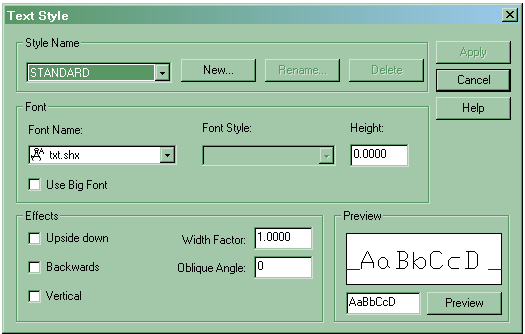
Из палитры Style Name (Имя стиля) сохранить Standard. Из палитры Font (Шрифты) выбрать шрифт с помощью прокрутки. В окне Угол наклона набирать с клавиатуры величину угла 15 от нормали к основанию текста по часовой стрелке. В окне Height (Высота) установить высоту шрифта. Если установить высоту шрифта 0, то это значит, что при написании какого-либо текста система будет запрашивать требуемую высоту текста.
Назначить степень растяжения знаков 0,8. Завершить выбор нажатием на кнопку Применить или Закрыть.
